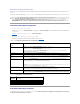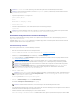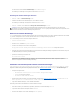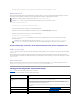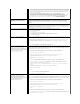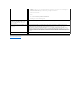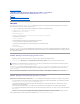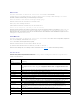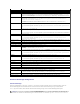Users Guide
einoderklickenSieaufdieSchaltflächeAbbildhinzufügen, um zum Abbild zu navigieren.
DieVerbindungzumDatenträgerwirdhergestelltunddasFensterStatus aktualisiert.
VerbindungdesvirtuellenDatenträgersabtrennen
1. Klicken Sie auf Extras® VirtuellenDatenträger starten.
2. WählenSiedasKästchennebendem Datenträgerab,denSieabtrennenmöchten.
DieVerbindungzumDatenträgerwirdabgetrenntunddasFensterStatus aktualisiert.
3. Klicken Sie auf Beenden,umdenAssistentenfürSitzungendesvirtuellenDatenträgers zu beenden.
StartenvomvirtuellenDatenträger
Das System-BIOSermöglicht,vonvirtuellenoptischenLaufwerkenodervirtuellenFloppy-Laufwerkenauszustarten.WährenddesPOSTöffnenSiedasBIOS-
Setup-FensterundüberprüfenSie,obdievirtuellenLaufwerkeaktiviertundinderrichtigenReihenfolgeaufgeführtsind.
Um die BIOS-Einstellungzuändern,führenSiediefolgendenSchritteaus:
1. Starten Sie den verwalteten Server.
2. DrückenSie<F2>,umdasBIOS-Setup-Fenster aufzurufen.
3. ScrollenSiezurStartsequenzunddrückenSiedieEingabetaste.
Im Popup-Fenster werden die virtuellen optischen Laufwerke und virtuellen Floppy-Laufwerke mit den Standard-Startgerätenaufgeführt.
4. StellenSiesicher,dassdasvirtuelleLaufwerkaktiviertundalserstesGerätmitstartfähigemDatenträgeraufgelistetwird.Fallserforderlich,folgenSie
denBildschirmanleitungenzurÄnderungderStartreihenfolge.
5. SpeichernSiedieÄnderungenundbeendenSie.
Der verwaltete Server startet neu.
BasierendaufderStartreihenfolgeversuchtderverwalteteServer,voneinemstartfähigenGerätauszustarten.WenndasvirtuelleGerät
angeschlossenundeinstartfähigerDatenträgervorhandenist,startetdasSystemvomvirtuellenGerät.AnsonstenignoriertdasSystemdasGerät-
ähnlichwieeinphysischesGerätohnestartfähigenDatenträger.
InstallationvonBetriebssystemenmittelsvirtuellemDatenträger
In diesem Abschnitt wird eine manuelle, interaktive Methode zum Installieren des Betriebssystems auf der Management Station beschrieben. Das Verfahren
kann mehrere Stunden in Anspruch nehmen. Ein geskriptetes Betriebssystem-Installationsverfahren unter Verwendung des virtuellenDatenträgers kann
weniger als 15 Minuten beanspruchen. Weitere Informationen finden Sie unter "Betriebssystem bereitstellen".
1. ÜberprüfenSiefolgendePunkte:
l Die Installations-CD des Betriebssystems ist in das CD-Laufwerk der Management Station eingelegt.
l Das lokale CD-Laufwerkistausgewählt.
l Sie sind mit den virtuellen Laufwerken verbunden.
2. BefolgenSiedieSchrittezumStartenvomvirtuellenDatenträger,sieheAbschnitt"StartenvomvirtuellenDatenträger", um sicherzustellen, dass das
BIOS so eingestellt ist, dass es vom CD-Laufwerk startet, von dem aus Sie die Installation vornehmen.
3. FolgenSiedenBildschirmanleitungen,umdieInstallationabzuschließen.
Esistwichtig,dieseSchrittefürdieInstallationvonmehrerenDiskettenzubefolgen:
1. HebenSiedieZuordnungdervirtualisierten(umgeleiteten)CD/DVDvondervirtuellerDatenträger-Konsole auf.
2. LegenSiedienächsteCD/DVDindasoptischeRemote-Laufwerk ein.
3. OrdnenSiedieseCD/DVDvondervirtuellerDatenträger-Konsole zu (umleiten).
ANMERKUNG: ImmerwenneineSitzungdesvirtuellenDatenträgerseingeleitetwirdodereinVFlashangeschlossenwird,wirdaufdemHost-
BetriebssystemunddemBIOSeinzusätzlichesLaufwerkmitderBezeichnung"LCDRIVE"angezeigt.DaszusätzlicheLaufwerkwirdausgeblendet,wenn
derVFlashoderdieSitzungdesvirtuellenDatenträgersabgebrochenwird.